Приветствую, друзья. Социальные сети прочно вошли в нашу жизнь возможностью общения, развлечения и заработка. Сегодня разберем как организовать себе представительство в самой «картиночной» социалке — Instagram. Я дам пошаговую инструкцию как создать аккаунт в Инстаграм с мобильного телефона и покажу первые шаги по его продвижению.

Если вы спросите «Почему создавать аккаунт будем именно с мобильного?», то ответ будет таким: Несмотря на то, что Инстаграм доступен на персональных компьютерах, полноценный функционал представлен только на переносных устройствах.
Изначально разработчики подразумевали, что пользователь будет фиксировать на камеру телефона события своей жизни и выкладывать их в сеть — домашний компьютер в эту концепцию не укладывается и с него можно только смотреть, постить фотографии без дополнительных программ невозможно.
Установка приложения Instagram
Алгоритм установки и настройки полностью идентичен для Android и IOS и начинается с установки приложения из Google Play или App Store. Открываете установщик и в поиске набираете «Instagram» — одноименное приложение будет первым.
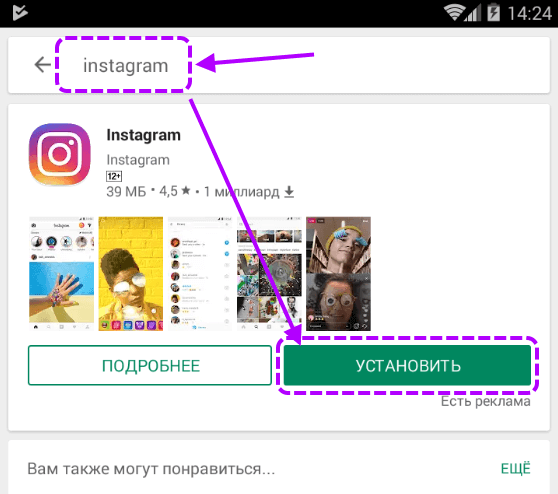
После установки кнопка «Установить» сменится на «Открыть» — можно перейти к программе сразу из установщика. Одновременно в на рабочем столе телефона появится иконка:
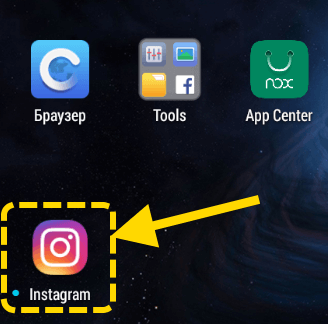
Приложение Инстаграм установлено, переходим к следующему шагу.
Создание аккаунта в Инстаграм
После первого запуска приложения доступна только приветственная страница с предложением войти, используя данные аккаунта, либо зарегистрироваться — мимо пройти не получится.
Если у вас есть учетная запись в Facebook, можно ускорить процесс регистрации, связав эти социальные сети нажатием на кнопку «Войти через Facebook». В этом случае Инстаграм возьмет все данные оттуда. Если учетки там нет или вы хотите регистрировать всё отдельно, то жмите ссылку ниже «Регистрация с эл. адресом или номером телефона» — продолжим с этим вариантом.
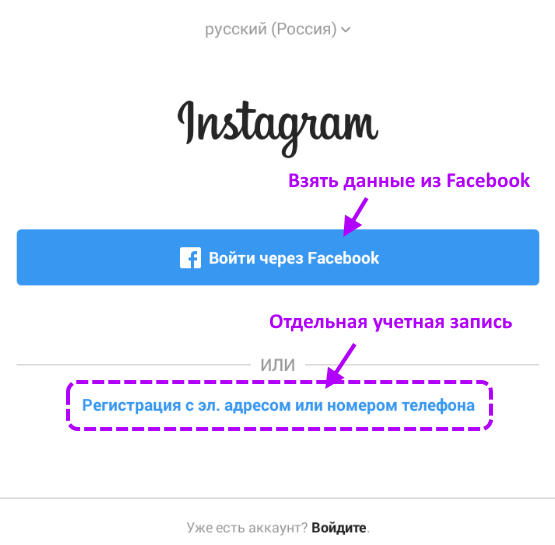
Использование телефона или электронной почты при создании аккаунта равнозначны и выбор осуществляется переключением вкладок. От себя скажу, что почта делает вашу страницу более гибкой в лане управления, а телефон обеспечивает более высокий уровень защиты.
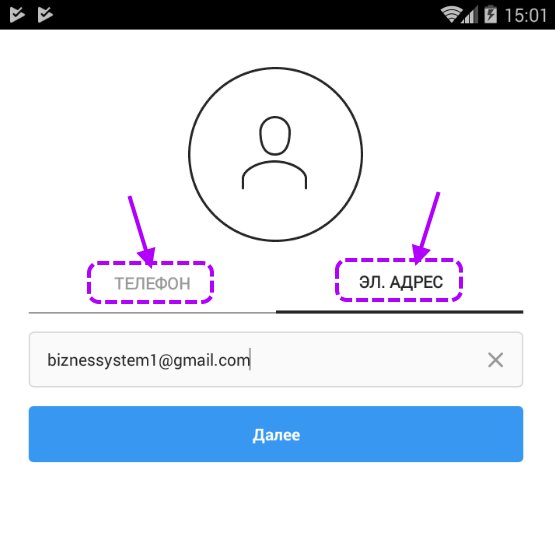
Кнопка «Далее» переведет к следующему шагу, где указываются Имя, Фамилия и пароль для входа в Инстаграм. Имя пользователя можно сменить в любое время.
Заполняем данные и к следующему шагу переходим либо с чистого листа, либо с попыткой приложения импортировать в аккаунт людей из вашего списка контактов — делать это или нет решайте сами.
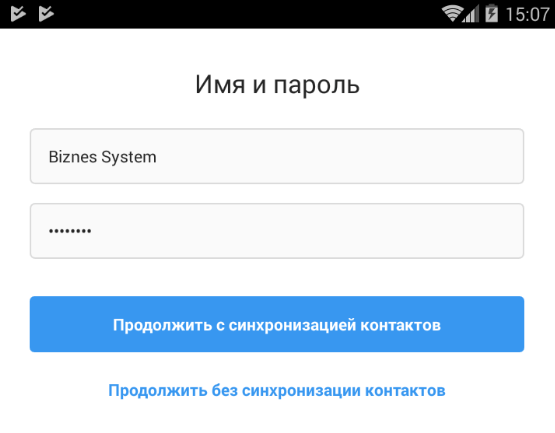
Внимательно подходите к выбору пароля — он должен содержать цифры, буквы и обязательно символы, не повторять логин или известные слова — в идеале это хаотичный набор знаков без логических связей — только так вы защитите аккаунт от взлома. Тут выложены самые популярные пароли, их ставить не надо.
Нажатие любой из кнопок создает учетную запись в Инстаграм, она появляется в базе сервиса и становится доступной в интернете.
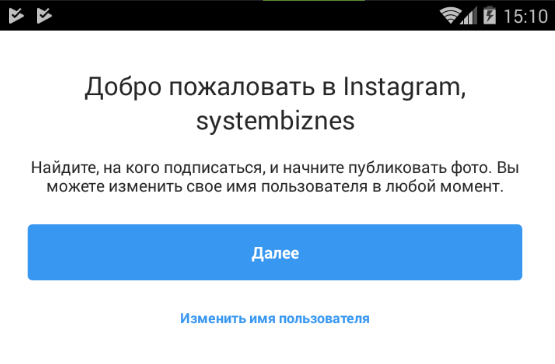
Останется только подтвердить адрес электронной почты, добавить красивую аватарку, подписаться на интересных людей, своих друзей и начать выкладывать интересные фотографии из своей жизни.
Первые шаги по раскрутке своего Инстаграм
Всем хочется быть популярными, но после того как вы создали аккаунт в Инстаграм о нем знают только ваши близкие. Чтобы он привлек внимание широкой аудитории есть несколько простых правил и шагов:
- Оформление — сделайте интересную, красивую и качественную аватарку, запоминающийся никнейм, понятное простое описание.
- Наполнение — сразу после создания добавьте в аккаунт несколько притягивающих фотографий. Регулярно добавляете новые картинки, чтобы появляться в лентах друзей.
- Общение — ставьте лайки, подписывайтесь и комментируйте других людей — вкупе с первыми двумя советами это дат обратный отклик от них. В Инстаграм весьма отзывчивая аудитория.
- Интеграция — объедините Инстаграм с аккаунтами в других социальных сетях, делайте туда репосты, чтобы привлечь читателей и подписчиков оттуда. Если у вас есть сайт, то используйте для привлечения посетителей его.
- Тренды и запросы — при публикации фотографий добавляйте к ним описание и хештеги (что такое хештег), чтобы они участвовали в поиске.
Для коммерческих аккаунтов, когда нужен быстрый рост популярности, запустите инструменты прямой и вспомогательной рекламы:
- Купите рекламу у популярных блогеров имеющих большую аудиторию подходящую вам по интересам.
- Закажите рекламу на сайтах и в тематических рассылках вашего профиля.
Поднимите первоначальный рейтинг своего аккаунта с помощью накрутки (Накрутка просмотров в instagram, накрутка лайков, накрутка подписчиков). Это поможет вашим публикациям чаще попадать в результаты поиска, кроме того, большие цифры на счетчиках мотивируют на подписку новых людей.

Привет Дмитрий. На блоге Сосновского я увидел твой коммент в статье про переход на https , чем сейчас и занимаюсь. Вопрос такой. Установка плагина HTTP / HTTPS Remover настраивает 301 редирект? Или нужно вручную его настраивать?
Я от него отказался, т.к. вылез косяк — он меняет протокол для всех ссылок, включая внешние, в результате невозможно перейти на сайты не поддерживающие этот протокол.
У меня блог настроен на фильтрацию трафика через cloudflare (защита от DDoS) и там оказалась простая опция — включается кнопкой автоматический редирект на все запросы к домену с http на https, при этом ссылки на другие домены не затрагиваются.
Они же, кстати и бесплатный SSL сертификат дают с автопродлением.
Сервис описывал тут — инструкция по Cloudflare.
А настройка SSL в пункте Crypto (в статье я об этом не писал, но там всё просто).
На одном из моих хостингов редирект включается кнопкой в панели — тоже легко решилось.
А вот с разными кодами для htaccess я намучался — уходили сайты в циклический редирект постоянно при разных настройках (хоть и брал готовое решение предлагаемое хостером).